| Table of Contents |
|---|
1. 使用场景
各类型的仓库与仓库直接进行库存的调配。运营人员根据线上实际销售情况,申请各个仓库之间的库存调拨,仓库人员线下操作各个仓库之间的发货、入库,从而实现充分利用库存,减少库存的积压。
主要包括以下类型:

2. 框架逻辑简图


3. 维护入口
...
3.1、类型一:标准自营仓调拨
步骤一:进入仓配系统A仓库的运营人员,进入仓配系统-》仓库管理-》调拨单管理,创建调拨单。



步骤二:进入仓配系统A仓库的运营人员,进入仓配系统-》仓库管理-》调拨单管理,批量确认调拨单。》调拨单管理,批量确认调拨单,并打印调拨单。


步骤三:进入仓配系统B仓库的仓库主管,进入仓配系统-》调拨管理-》调拨单审核,审核已确认的调拨单。


2.1.3. 调拨出库
步骤1、如图,打开调拨单出库界面

步骤2、输入调拨单号后按回车键、填写跟踪号(根据实际情况,非必填)、选择运输方式、输入订单重量、填写体积重,根据实际情况是否填写备注

步骤3、确认出库TF1605090002

2.2. 调拨类型:“标准—中转”调拨
操作顺序:
创建调拨单 调拨单审核 调拨单出库(此时调拨仓相应库存扣减)
2.2.1. 创建调拨单
步骤1、单击“调拨单管理”,弹出调拨单界面,单击”创建调拨单”,如图,
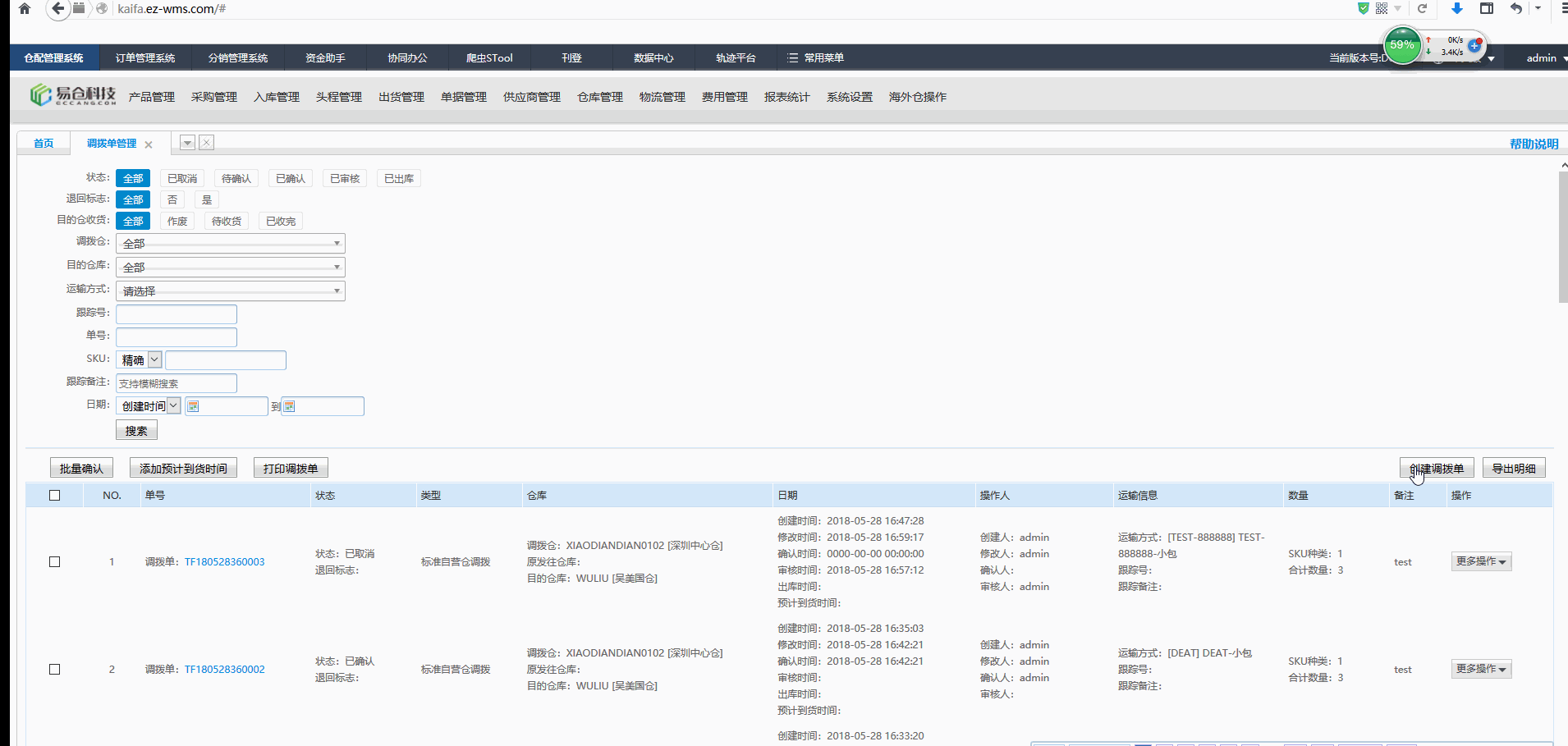
步骤2、弹出创建调拨单界面,选择调拨仓、目的仓、运输方式,填写备注,单击“选择产品”按钮
步骤3、弹出选择产品界面,可按单号或产品代码进行搜索定位,可修改数量,确认单击‘选择’,取消单击‘移除’,选择批次完成后单击右上角按钮退出该界面
步骤4、确认数据无误,单击“确认”按钮,“确定”则提交,“取消”则返回编辑界面
确定提交生成调拨单号
步骤5、确认调拨单(等同于提交调拨单给上一级审核)
2.2.2. 调拨单审核
步骤与调拨类型:标准自营仓调拨审核流程说明等同,详情请参考标准自营仓审核流程步骤。调拨审核
2.2.3. 调拨出库
步骤与标准自营仓调拨类型的出库流程说明等同,详情请参考标准自营仓出库步骤。调拨出库
2.3. 调拨类型:内调&外调
中转/自营仓调拨标准/自营仓有内调、外调之区分。
内调:是指原采购到A海外仓的批次,货物在中转仓,未做发货计划之前,现此批次要发往B海外仓,那么就要建一个调拨单,中转仓调B海外仓,类型选择为内调;
用于头程,调整现有计划库存的目的仓库,之后还是正常走头程流程。
外调:针对于不做头程管理流程的调拨,直接调给自营仓,此情形也须是调拨仓库未做发货计划之前才能进行调拨。
2.3.1. 内调
操作顺序:
创建调拨单 调拨单审核(此时目的仓就更换了)
2.3.1.1. 创建调拨单
步骤1、单击“调拨单管理”,弹出调拨单界面,单击”创建调拨单”,如图,

步骤2、选择调拨仓、当调拨仓选择为中转/自营类型的仓库时,会弹出“内调”or“外调”选项,此情况选择的应是“内调”选项,选择原目的仓库、现目的仓库,选择运输方式
步骤3、弹出选择产品界面,可按单号或产品代码进行搜索定位,可修改数量,确认单击‘选择’,取消单击‘移除’,选择批次完成后单击右上角按钮退出该界面
步骤4、确认数据无误,单击“确认”按钮,“确定”则提交,“取消”则返回编辑界面
确定提交生成调拨单号
步骤5、确认调拨单(等同于提交调拨单给上一级审核)
2.3.1.2. 调拨单审核
步骤与调拨类型:标准自营仓调拨审核流程说明等同,详情请参考标准自营仓审核流程步骤。调拨审核
调拨单审核后单据状态变为”已出库“,不用执行调拨出库操作;调拨单审核后,转入头程管理,执行中转仓发往B海外仓的发货计划操作。(头程管理操作流程请见头程模块操作手册)
2.3.2. 外调
操作顺序:
创建调拨单 调拨单审核 调拨单出库(此时调拨仓相应库存扣减)
(目的仓产生在途库存)根据实际到货情况,收货上架
2.3.2.1. 创建调拨单
步骤1、单击“调拨单管理”,弹出调拨单界面,单击”创建调拨单”,如图,

步骤2、选择调拨仓、当调拨仓选择为中转/自营类型的仓库时,会弹出“内调”or“外调”选项,调往国内自营仓,不用走头程,此处应选择“外调”选项,选择目的仓库,选择运输方式,填写备注,单击“选择产品”
步骤3、弹出弹出选择产品界面,可按单号或产品代码进行搜索定位,可修改数量,确认单击‘选择’,取消单击‘移除’,选择批次完成后单击右上角按钮退出该界面
步骤4、确认数据无误,单击“确认”按钮,“确定”则提交,“取消”则返回编辑界面
确定提交生成调拨单号
步骤5、确认调拨单(等同于提交调拨单给上一级审核)
2.3.2.2. 调拨单审核
步骤与标准自营仓调拨类型的审核流程说明等同,详情请参考标准自营仓审核步骤。调拨审核
2.3.2.3. 调拨出库
步骤与标准自营仓调拨类型的出库流程说明等同,详情请参考标准自营仓出库步骤。调拨出库
货物到达目的仓后执行收货、上架等入库操作。(入库步骤详情请见入库流程操作手册)
2.4. 调拨类型:标准第三方仓调拨
调拨流程都是大同小异,此调拨类型的流程基本上与标准自营仓的调拨类型等同,存在的区别点是:
1.创建调拨单时,调拨仓库为标准/第三方类型的仓库、目的仓库为标准/第三方或标准/自营或标准/中转类型的仓库;
2.因为仓库是三方仓,所以调拨单一经审核后,调拨单即为已出库状态,不用执行调拨出库操作。
3.调拨过程中产生运费、关税等费用,在‘调拨单管理-上传运费’中维护,如图
维护跟踪号、订单重量、体积重,维护费用,完成单击“确定”按钮
4.目的仓来货了,可直接在调拨单管理界面进行收货,单击“收货”进入收货操作界面进行收货处理
3. 调拨单管理界面其他功能
1.若要取消调拨单,需在保存调拨单之后,提交调拨单之前,处理是:
填写作废原因,单击“提交”
提交后,单据状态为“已取消”
2. 标准自营仓调拨、标准第三方仓调拨、中转外调调拨(走出库)可在调拨管理界面进行上传运费,如图
可维护跟踪号、订单重量、体积重,维护费用,完成单击“确定”按钮
3. 标准自营仓调拨、标准第三方仓调拨、中转外调调拨(走出库)等类型的调拨,目的仓来货了,可直接在调拨单管理界面进行收货,单击“收货”进入收货操作界面进行收货处理
4.实际中要走头程的调拨需上传附件信息的
5.可导出调拨明细信息
4. 目的仓如何收货?
1.在执行‘调拨单出库’操作时维护了跟踪号或是在‘调拨单管理-上传运费’维护了跟踪号后, 当目的仓来货了,仓库人员在‘仓配系统-入库管理-收货’可直接输入跟踪单号搜索单据进行收货操作。
2.自营目的仓、三方目的仓收货操作详情请见入库流程操作手册
5. 如何查看调拨成本
步骤1、按如图所示路径打开,单击“搜索”按钮

步骤2、根据筛选结果,单击“编辑”按钮,可查看采购成本、头程运费、关税,调拨的是哪个批次的入库单

3、常见问题
3.1、调拨单已审核,未出库之前,如发现调拨单做错,如何进行删除?
答:可以在审核状态下撤销审核,调拨单状态会回滚到已确认,在已确认状态下,转待确认,然后作废,此调拨单会取消,占用的库存会释放并回退。

步骤四:B仓库人员,进入仓配系统-》仓库管理-》调拨出库,输入调拨单号后按回车键、填写跟踪号(根据实际情况,非必填)、选择运输方式、输入订单重量、填写体积重,根据实际情况是否填写备注,最后点击【确认出库】。

3.2、类型二: 标准-中转调拨
操作步骤与标准自营仓调拨类似。
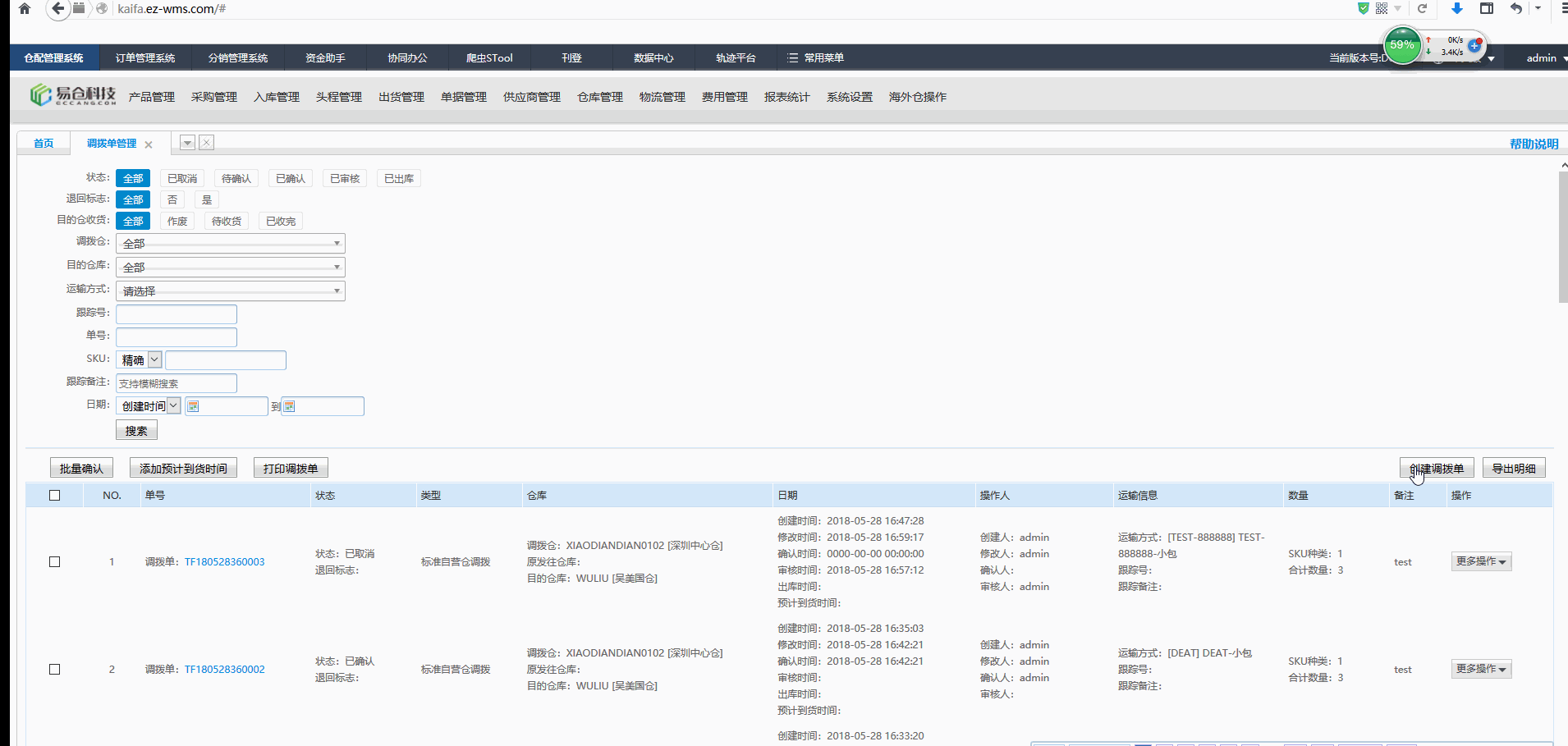

3.3、类型三: 内调&外调
3.2.1、场景:
内调:是指原采购到A海外仓的批次,货物在中转仓,未做海外仓发货计划之前,现此批次要发往B海外仓,那么就要建一个调拨单,中转仓调B海外仓,类型选择为内调;
用于头程,调整现有计划库存的目的仓库,之后还是正常走头程流程。
外调:针对于不想通过系统的头程管理做的库存调拨(主要是简化头程发货的装箱等流程),只记录调拨的库存、关税、运费等。
3.2.2、内调操作流程:


3.2.3、 外调操作流程:


3.4、类型四:标准第三方仓调拨
3.4.1、操作:

调拨流程都是大同小异,此调拨类型的流程基本上与标准自营仓的调拨类型等同,存在的区别点是:
1.创建调拨单时,调拨仓库为标准/第三方类型的仓库、目的仓库为标准/第三方或标准/自营或标准/中转类型的仓库;
2.因为仓库是三方仓,所以调拨单一经审核后,调拨单即为已出库状态,不用执行调拨出库操作。
3.调拨过程中产生运费、关税等费用,在‘调拨单管理-上传运费’中维护,维护跟踪号、订单重量、体积重,维护费用,完成单击“确定”按钮。
4.目的仓来货了,可直接在调拨单管理界面进行收货,单击“收货”进入收货操作界面进行收货处理。
4、名词解释
4.1、状态:
1)、已取消:针对待确认的调拨单作废之后的状态。
2)、待确认:调拨单创建完成的状态。
3)、已确认:调拨单操作批量确认之后的状态。
4)、已审核:调拨单审核完成之后的状态。
5)、已出库:调拨单出库之后的状态。
4.2、退回标志:是,被操作过审核不通过的调拨单。否,默认的状态。
4.3、目的仓收货:作废,入库单被强制移至删除后的状态。
4.4、运费上传情况:是否上传运费。
4.5、关税上传情况:是否上传关税。
4.6、跟踪号:若是FBA仓,则填写shipmentID,后期可以配合【仓配系统-》头程管理-》服务商任务快照任务配置】和【订单系统-》运营管理-》AmazonFBA库存,开启库存同步设置】功能实现库存的同步。反之,填写跟踪号,则用于内部跟单
4.7、运输方式:仓库之间调拨使用的运输方式。
4.8、预计到货时间:预计到目的仓的时间。
4.9、订单重量/体积:记录订单的实际重量与体积,不参与运费分摊计算。
5、备注:申请调拨的原因,方便后期查询调拨原因。
5、常见问题
5.1、当调拨单创建之后,还未确定,如何作废调拨单?
答:在仓配系统-》仓库管理-》调拨单管理,针对待确认的调拨单进行作废,作废之后更新已取消。

5.2、如何上传调拨单的运费与关税?如何平摊?
答:针对标准自营仓调拨、标准第三方仓调拨、中转外调调拨(走出库)可在调拨管理界面进行上传运费,如图可维护跟踪号、订单重量、体积重,维护费用,完成单击“确定”按钮。


运费平摊:
运费平摊:(与头程一样)
1)、费用分摊算法:sku的总重量占比 乘以 总运费用 除以 该sku的数量。
(重量有系统重和体积重,按仓配系统-》物流管理-》运输方式管理,进行设置。)

订单:SKU-A 数量:5个 体积重:25*42*52/5000=10.92 单个重量0.1KG
SKU-A 数量:4个 体积重:25*42*52/5000 =10.92 单个重量0.1KG
订单总重量:0.9 KG(0.1*5+0.1*4=0.9) 总体积重:98.28 (25*42*52*(4+5)/5000=90.82) 总运费:100
假如设置按实重:
SKU-A:运费 5*0.1/0.9*100*(1/5)=11.1
SKU-B:4*0.1/0.9*100*(1/4)=11.1
假如设置按照体积重:
SKU-A:运费 5*10.92/98.28*100*(1/5)=11.1
SKU-B:4*10.92/98.92*100*(1/4)=11.1
关税平摊:
SKU的总申报价值占比 乘以 关税 除以 该sku的数量,与运费平摊类似。
(注:关税涉及到发往不同的国家,故可以进入仓配系统-》系统设置-》系统配置按照下面进行配置,发往不同国家填不同海关税率(仓配系统-》产品管理-》产品资料管理),按照申报价值*海关税率进行分摊,保证发往各个国家关税分摊更精准。)


5.3、如何操作目的仓收货?
答:标准自营仓调拨、标准第三方仓调拨、中转外调调拨(走出库)等类型的调拨,目的仓来货了,可直接在调拨单管理界面进行收货,
单击“收货”进入收货操作界面进行收货处理,或者仓库人员在‘仓配系统-入库管理-收货’可直接输入跟踪单号搜索单据进行收货操作。

5.4、如何查看调拨相关的成本?
答:进入仓配系统-》产品管理-》产品成本列表,入库单批次,可查看采购成本、头程运费、关税,调拨。

5.5、调拨单已审核,未出库之前,如发现调拨单做错,如何进行删除?
答:可以在审核状态下撤销审核,调拨单状态会回滚到已确认,在已确认状态下,转待确认,然后作废,此调拨单会取消,占用的库存会释放并回退。

5.6、如何出库过程中进行扫描复核产品?
答:进入仓配系统-》仓库管理-》调拨单出库(扫码),进行复核出库。(若界面没有看到此功能,则找对应的实施或客服配置)

5.7、如何不走头程流程,通过系统走调拨,完成库存相关的扣减?
场景:针对创建FBA备货计划,装箱数比较多,同步时间比较长。(比如:装了3000箱,可走此流程代替头程。)
①进入亚马逊后台创建备货计划发货计划,并发货,打印箱唛等标签。
②在系统中创建调拨单,把两个仓库的库存进行调拨出库,同时开启服务商库存快照。
③亚马逊那边完成收货,系统中会通过接口去后台拉取收货信息,入库单会自动进行收货,实现库存的扣减。
